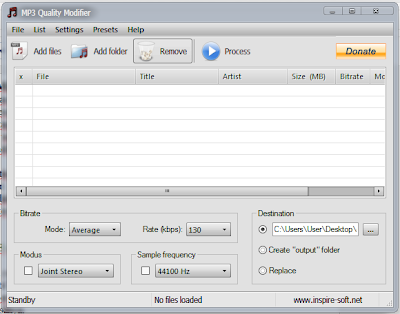Cara Memperbesar Volume Suara Mp3 yang Kecil
Cara Memperbesar Volume Suara Mp3 yang Kecil - Kejadian seperti ini pernah saya alami, atau mungkin sobat juga pernah mengalami kejadian seperti ini, yaitu ketika sobat mendonwload mp3 dan ternyata volume suara mp3 tersebut sangatlah kecil. Ada beberapa hal yang menjadi penyebab volume suara mp3 tersebut kecil, yaitu mp3 tersebut adalah hasil konversi dari video, atau kualitasnya yang kurang bagus.
Untuk mengatasi hal tersebut, saya akan memberikan tipsnya, lagi pula kurang berkesan kalau mendengar lagu yang suaranya kecil, bahkan hampir tidak terdengar. Tipsnya sederhana dan membutuhkan sebuah software yang ukurannya keci, software tersebut bernama Mp3Gain. Silahkan download di sini.
Cara Menggunakan Mp3Gain
1. Instal Mp3Gain yang sudah didownload.
2. Buka Mp3Gain.
3. Klik Add Files dan pilih lagu yang akan dibesarkan volume suaranya.
4. Klik Track Gain dan tunggu prosesnya
5. Silahkan dites lagunya.